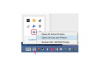Ви можете видалити деякі панелі інструментів пошуку в налаштуваннях свого браузера.
Авторство зображення: Зображення надано Google
Панелі інструментів пошуку мають багато різновидів: деякі, як-от Панель інструментів Google або Панель Bing, надають реальну цінність і є корисними доповненнями для браузера, які ви навмисно встановили. Інші — і, на жаль, цей список постійно розширюється — постачаються разом із програмним забезпеченням, яке ви завантажуєте з Інтернету, і встановлюються автоматично без вашого явного дозволу. Деякі з них включають Babylon, Snap.do, Delta або навіть Yahoo. Багато з них можна видалити в налаштуваннях браузера або на панелі керування програмами та функціями. Однак деякі з них є типом рекламного програмного забезпечення, відомим як зловмисники браузера, і їх нелегко видалити без сканування шкідливих програм або вірусів.
Internet Explorer

Вимкніть панелі інструментів у налаштуваннях IE.
Авторство зображення: Зображення надано Microsoft
Щоб отримати доступ до панелей інструментів Internet Explorer, виберіть «Управління надбудовами» в меню «Налаштування», що нагадує шестірню. У розділі «Типи доповнень» на лівій бічній панелі виберіть «Панелі інструментів та розширення», щоб відобразити список усіх надбудов і розширень, доступних для Internet Explorer. Знайдіть свою панель інструментів, а потім натисніть «Вимкнути». Деякі панелі інструментів постачаються з допоміжними додатками, тому не забудьте вимкнути все, що стосується панелі інструментів, яку ви хочете видалити.
Відео дня
Mozilla Firefox

Вимкніть панелі інструментів у налаштуваннях доповнень Firefox.
Авторство зображення: Зображення надано Mozilla
У Firefox виберіть «Додатки» в меню налаштувань, що нагадує шестерню. На лівій бічній панелі за замовчуванням слід вибрати «Розширення»; якщо ні, виберіть його, щоб переглянути всі ваші розширення та доповнення. Знайдіть і виберіть панель інструментів, яку потрібно видалити, і натисніть «Видалити».
Гугл хром

Вимкніть панелі інструментів у налаштуваннях розширень Chrome.
Авторство зображення: Зображення надано Google
У Chrome параметри надбудов і розширень доступні на сторінці налаштувань, доступ до якої здійснюється за допомогою значка налаштувань, що нагадує три горизонтальні смуги. Натисніть «Розширення» на лівій бічній панелі, щоб відобразити всі ваші розширення Chrome. Знайдіть панель інструментів, яку потрібно видалити, і клацніть піктограму кошика поруч із нею.

Видаліть панелі інструментів у вікні «Програми та функції».
Авторство зображення: Зображення надано Microsoft
Деякі панелі інструментів встановлюються як програми, а не лише розширення для браузера, тому їх потрібно видалити з панелі керування програмами та функціями. У вікні «Програми та компоненти» клацніть правою кнопкою миші на панелі інструментів і виберіть «Видалити».
Позбавлення комп’ютера від зловмисників браузера та інших шкідливих програм

Використовуйте антивірусний інструмент для виявлення та знищення шкідливих програм.
Авторство зображення: Зображення надано Symantec
Якщо видалення панелі інструментів у веб-переглядачі та видалення її в Програмах та функціях не дало ефекту, запустіть перевірку на зловмисне програмне забезпечення чи віруси. Багато з цих антивірусних програм виявляють потенційно небажані програми, а також справжні віруси. Norton Utilities пропонує безкоштовний інструмент Norton Power Eraser, призначений спеціально для видалення зловмисників браузера, таких як Delta, Babylon, Snap.do, Search Assistant та інші. Malwarebytes пропонує безкоштовну версію свого антивірусного програмного забезпечення, яке включає виявлення щенят. Ще одним чудовим інструментом є AdwCleaner, спеціально розроблений для видалення рекламного програмного забезпечення, панелей інструментів, щенків і зловмисників. Як і будь-яку антивірусну програму, запускайте лише одну за раз, оскільки вони можуть заважати одна одній, якщо запускатися одночасно.